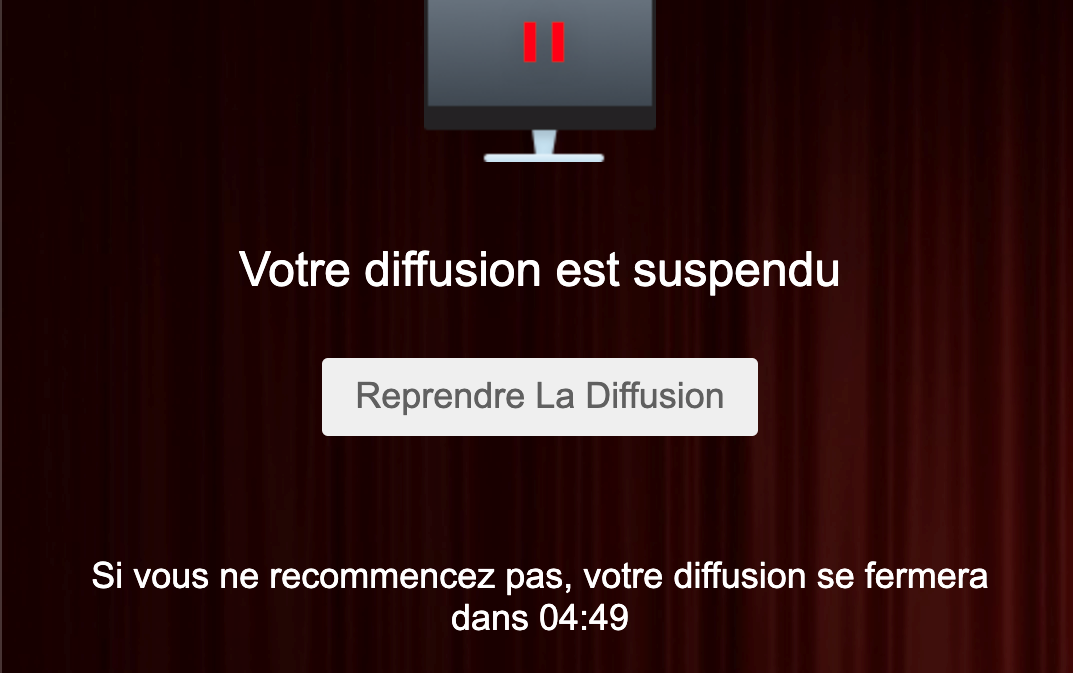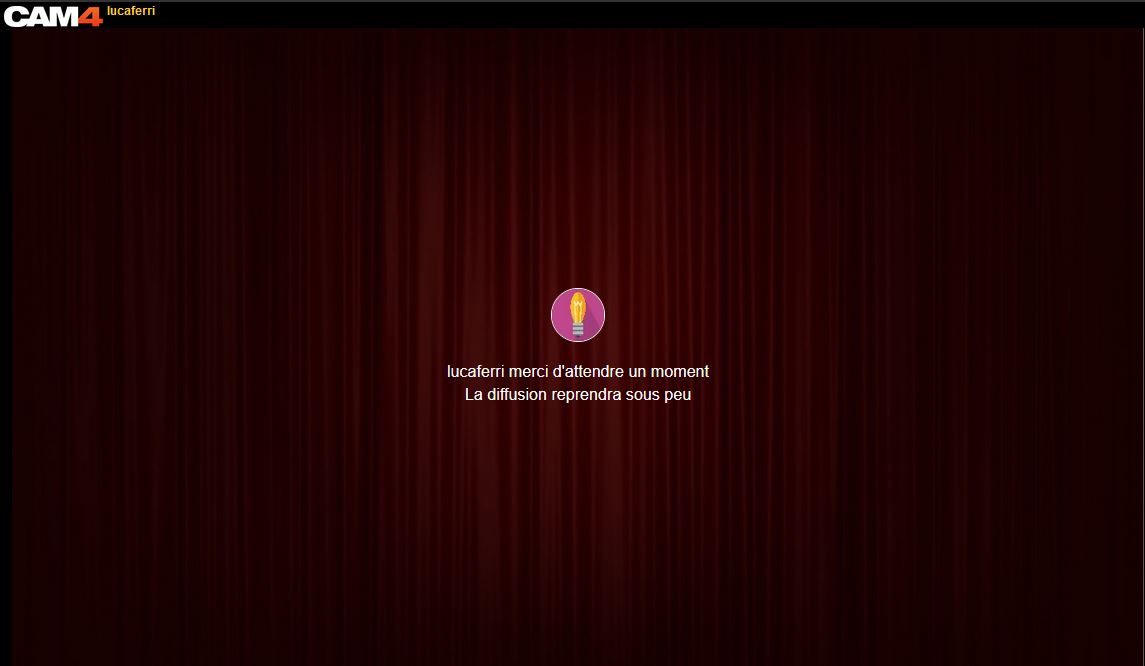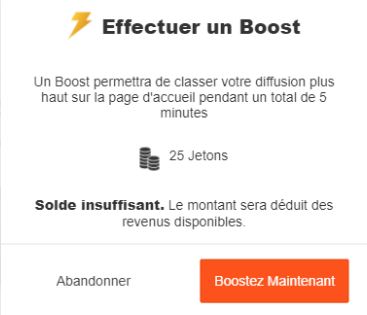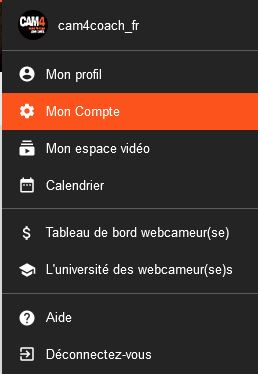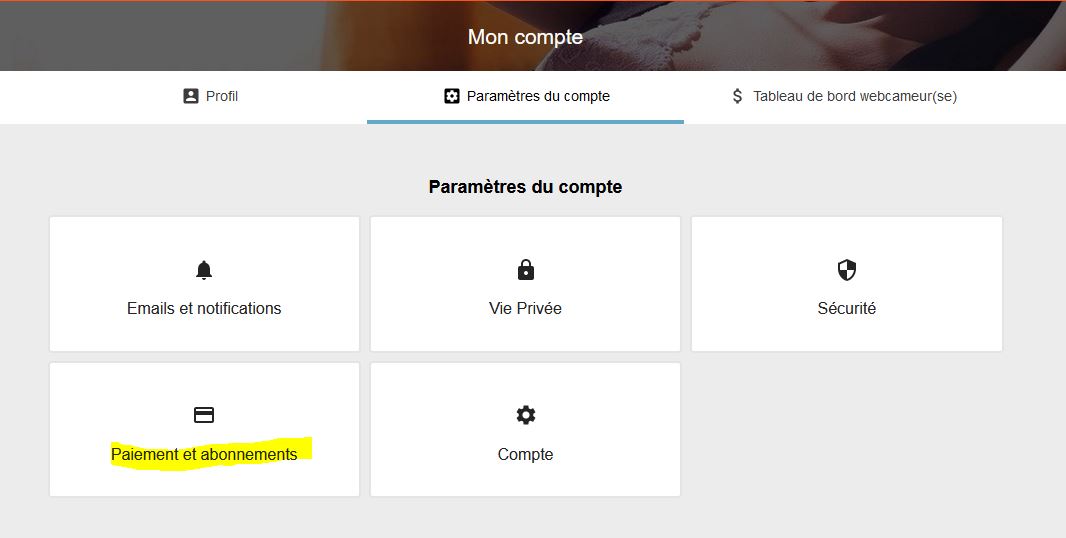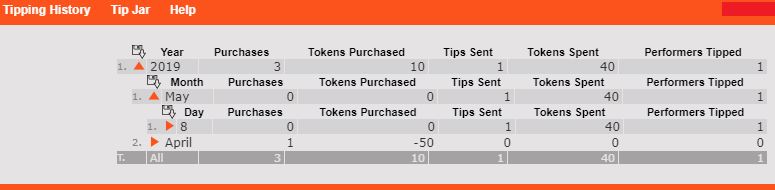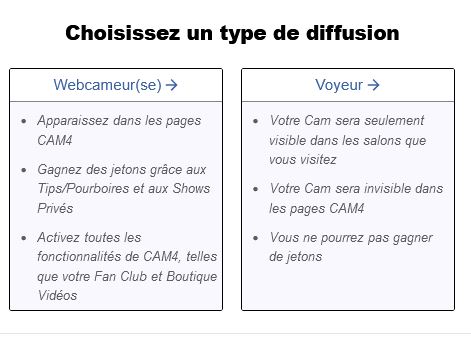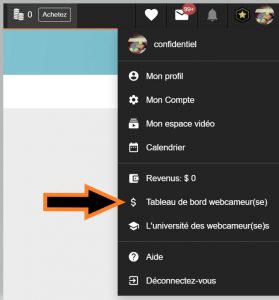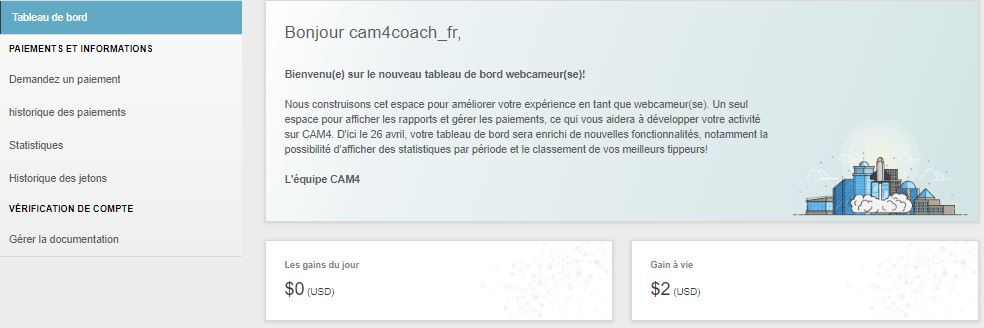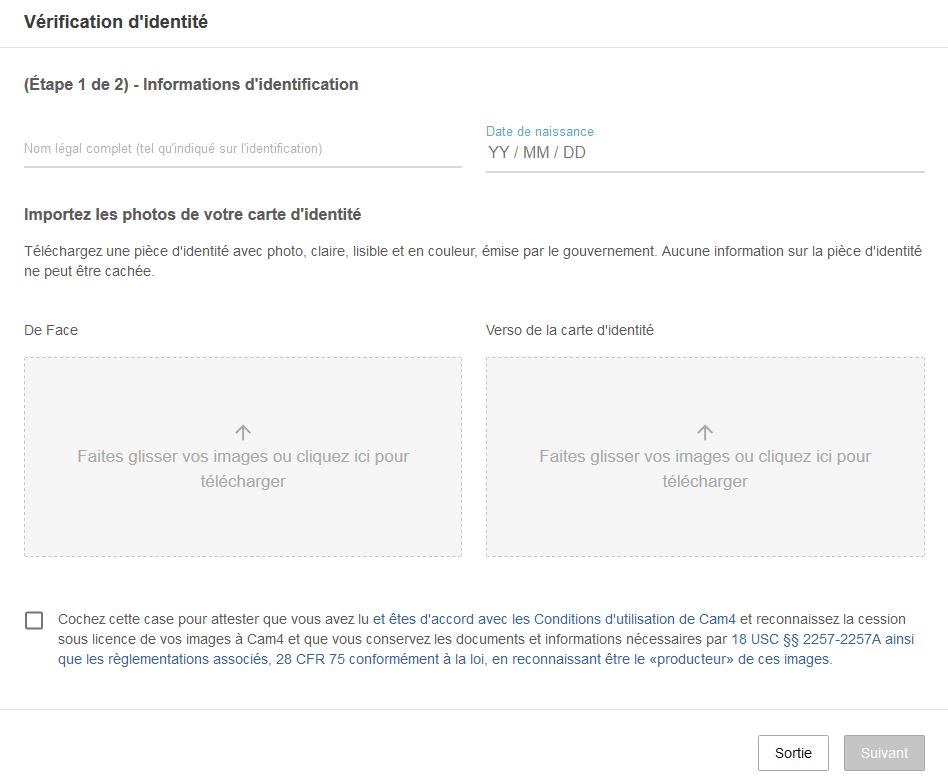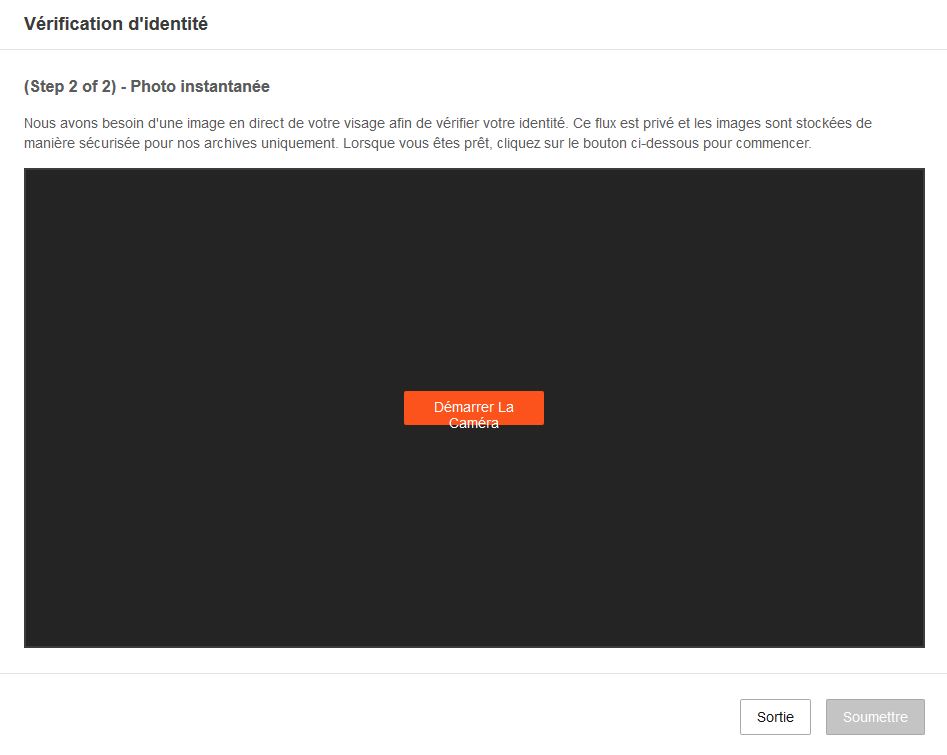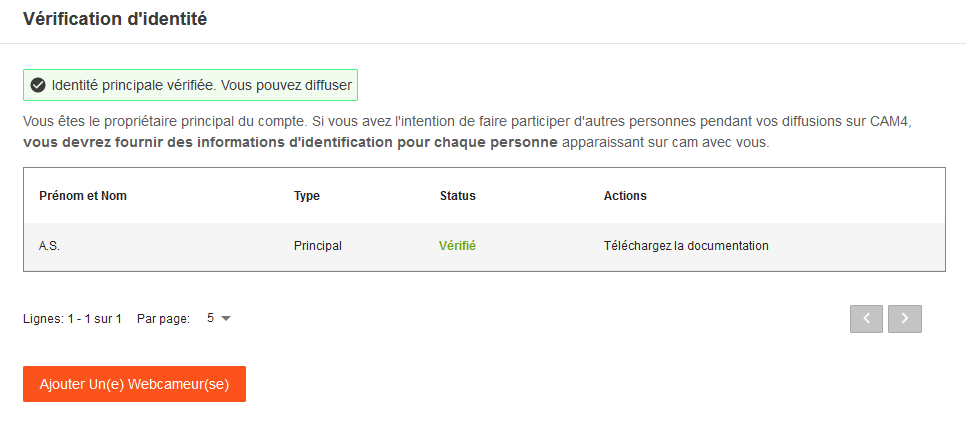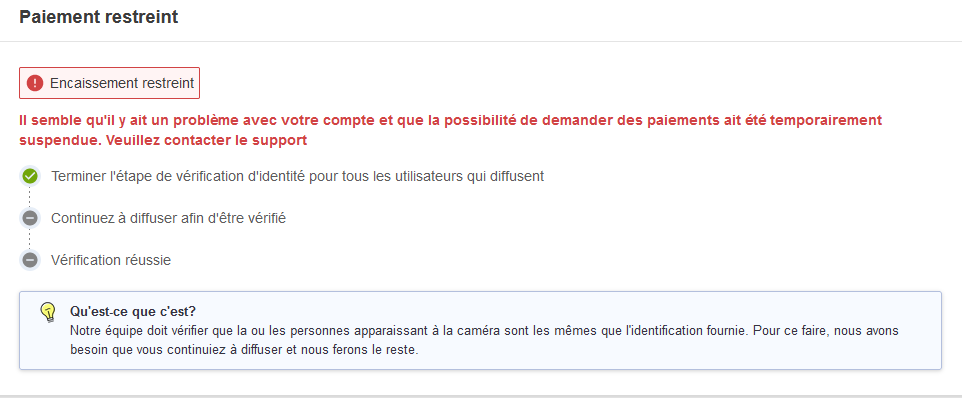Nous avons ajouté une nouvelle fonctionnalité pour améliorer votre capacité à attirer des voyeurs “espions” pendant que vous êtes en direct sur CAM4!
COMMENT CA MARCHE ?
Lorsque vous êtes en direct sur CAM4, sélectionnez “Paramètres du show privé ” sur le côté gauche de la fenêtre de diffusion.
![]()
Cela vous permet de démarrer un show privé (sans voyeurs) :
- avec plus d’intimité
- en conservant votre nombre de voyeurs et votre position sur CAM4.
- avec une augmentation de vos revenus en ayant des voyeurs espions.
Vous trouverez un nouvel onglet dans les paramètres de votre show privé appelé “Shows prives pour espions ” ou vous pourrez configurer le prix par minute.
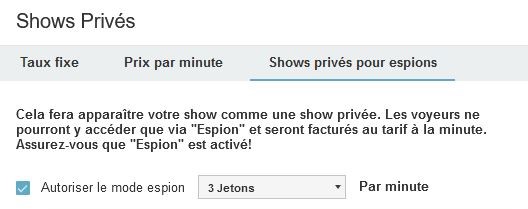
Une fois que vous avez choisi tous vos paramètres et appuyé sur le bouton “Démarrer”, vous verrez quelques changements dans votre menu sous votre image de diffusion. Cela vous permet de voir depuis combien de temps vous avez animé votre show privé et ce que vous avez gagné de la part de vos voyeurs espions.
1- Nombre d’espions
2- Espions du fan club
3- Afficher les revenus
4- Gains des espions
Pour mettre fin à votre show privé et retourner dans le salon public, il suffit de cliquer sur le bouton «Fin du show».
COMMENT UTILISER AU MIEUX CETTE FONCTIONNALITÉ :
Votre show est-il très populaire? Si vous avez une salle remplie de voyeurs et que vous avez du mal à gagner des jetons, essayez de passer en mode espion privé uniquement. Les voyeurs seront curieux de savoir ce que vous faites en privé, et nombre d’entre eux peuvent décider de vous «espionner».
En mode privé, assurez-vous de maintenir l’action en vie. De cette façon, les voyeurs qui viennent vous voir comme des espions resteront plus longtemps dans votre salon. N’oubliez pas que chaque espion paiera des jetons pour chaque minute passée dans votre salon.